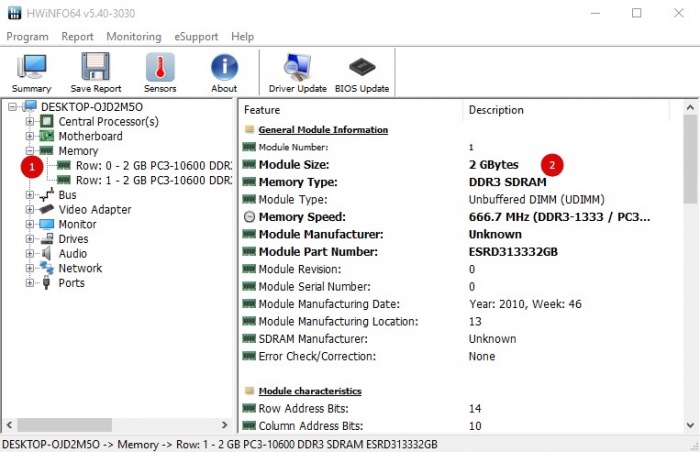Hogyan lehet megtudni, hogy mi a RAM egy számítógépben vagy laptopban
A RAM mennyiségének, a laptop vagy számítógép véletlen elérésű memóriájának meghatározásához használhatja az operációs rendszer eszközeit. De ha mélyebbre ásunk, és átfogó adatokat kapunk, akkor a Windows képességei nem elegendőek. És ebben az esetben olyan eszközök fognak megmenteni, amelyek kiegészítik az operációs rendszer eszközei által megszerzett információkat. Például a program segítségével megtudhatja a RAM gyakoriságát és típusát. A cikk végén felsoroljuk az összes harmadik féltől származó segédprogramot, ingyenes és demóverziókat, és részletesebben megvitatjuk a képességeiket.
Miért kell tudni a RAM típusát?
Miért érdekel a számítógép RAM, a véletlen elérésű memóriája? Az okok eltérőek lehetnek. Például számítógépes játékok vagy programok telepítésekor az ajánlott rendszerkövetelmények feltüntetésre kerülnek. Ezek hozzávetőleges jellemzők, amelyeknek az operációs rendszernek meg kell felelnie ahhoz, hogy az alkalmazás elinduljon és stabilan működjön. Így nézhetnek ki:- CPU 2,2 GHz
- 1, 5 vagy 2 Mb RAM
- HDD 25 GB
És ha a számítógép nem felel meg ezeknek a paramétereknek, növelheti a RAM-ot egy másik modul hozzáadásával, vagy módosíthatja azt egy másik méretűre. Ebben az esetben a processzornak és az alaplapnak támogatnia kell a RAM-ot. Ha úgy dönt, hogy nem változtatja meg a RAM-ot, hanem hozzáad egy másik botot a számítógépén lévőhöz, akkor annak meg kell felelnie annak. Ebben az esetben kívánatos, hogy mind az első, mind a második memóriamodul azonos térfogatú legyen. Erre azért van szükség, hogy a számítógép/laptop gyorsan, késések és lassulások nélkül működjön.
Vizuális módszer
Egyes felhasználók számára ez a módszer egyszerű, mások számára viszont az ellenkezője. Ha fel tudja nyitni a számítógépet, nézzen meg minden információt a RAM sticken. Általában átfogó információk vannak feltüntetve: RAM modell, méret és frekvencia paraméter. És ha a számítógép nem „ősi”, akkor a memória specifikációja is megjelenik. Például a Samsung harmadik, negyedik és ötödik generációs DDR-t gyárt.
De nem minden RAM-kártya teljesen informatív. Például a régebbi verziókban csak a hangerőt és a típust láthatja.
Megnézheti a jótállási jegyet vagy webáruházban, ha nem dobja ki az ilyesmit vásárlás után, és ha a PC működése során nem cserélték a memóriát.
3. RAM meghatározása Windows segítségével
Mint már írtuk, az operációs rendszer eszközei nem informatívak, vagy inkább nem teljesen. Ha csak a RAM mennyiségét kell meghatároznia, akkor nincs probléma. Egyes esetekben a frekvencia is látható. És ha szüksége van egy típusú RAM-ra, és nem tud vagy nem akar harmadik féltől származó alkalmazásokat használni, akkor meg kell néznie az alaplapot.Ezt kétféleképpen lehet megtenni, és az egyik az BIOS:
- amikor a számítógép/laptop elindul, nyomja meg az egyik funkcióbillentyűt;
- Az alaplappal kapcsolatos összes információ a Memóriainformációk között található.
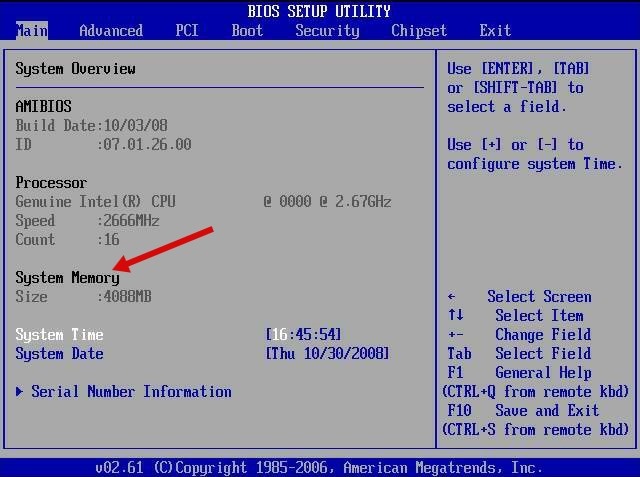
Ha számítógépe támogatja a BIOS-t felváltó új UEFI-specifikációt, nincs értelme harmadik féltől származó eszközök telepítésének. Minden, amit a RAM-ról tudni kell, az új felületen tárolódik.
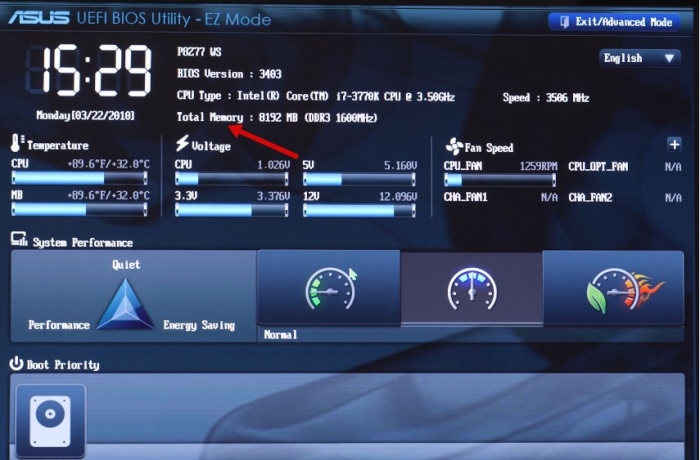
Ha csak információra van szüksége a RAM méretével kapcsolatban, annak megállapítása olyan egyszerű, mint a körte héja:
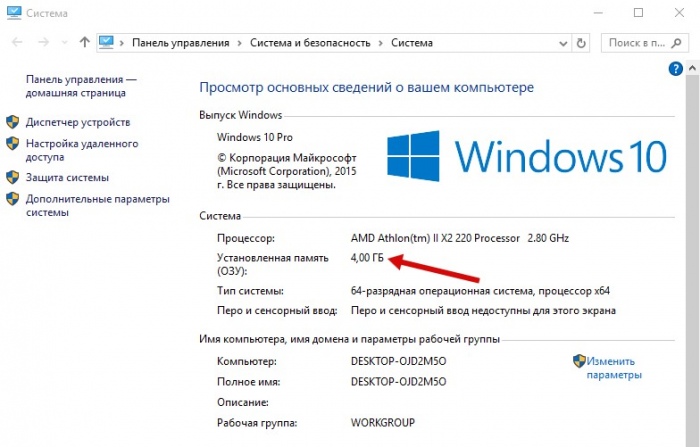
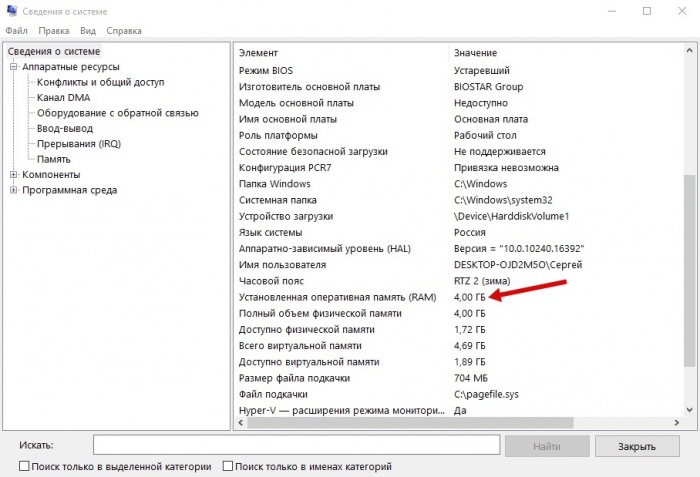
Ezekkel a módszerekkel nem a számítógépre telepített méretet fogja látni, hanem csak azt, amelyik működik.
Például, ha két, egyenként 2 GB-os sticket telepít 32 bites Windows rendszeren, akkor a munkamemória mérete 3 GB lesz. Az operációs rendszer nem használ vagy nem jelenít meg további 1 GB-ot. Ha több memóriát szeretne, a rendszernek 64 bitesnek kell lennie. Ebben az esetben az operációs rendszer megmutatja és használja a munkájában.
A RAM meghatározása harmadik féltől származó programok segítségével
Ha a beépített rendszereszközök nem segítenek a RAM-mal kapcsolatos részletes információk megszerzésében, akkor harmadik féltől származó segédprogramokat kell igénybe vennie. Számos olyan eszköz létezik, amelyeket kifejezetten a PC operációs rendszerrel kapcsolatos összes információ összegyűjtésére terveztek. Ha letölti valamelyik programot a számítógépére, átfogó adatokat tudhat meg (gyakoriság, típus, méret).Ezenkívül a segédprogramok meghatározhatják, hogy a számítógép alapmemóriája hány RAM modul foglalatot tud elhelyezni, és milyen RAM van rájuk telepítve. Az alkalmazásprogram minden technikai információt közöl a számítógéppel kapcsolatban. Informatikai és számítógépjavító szakemberek, valamint játékosok használják. Számos szoftverrel rendelkező webhelyen elérhető, de jobb a gyártó hivatalos oldalán bemutatott verziót használni. Ez biztosítja a működő és továbbfejlesztett verzió letöltését.

A RAM ellenőrzése:
- A Memória lap néhány információt tartalmaz;
- itt láthatja a RAM gyakoriságát és típusát.
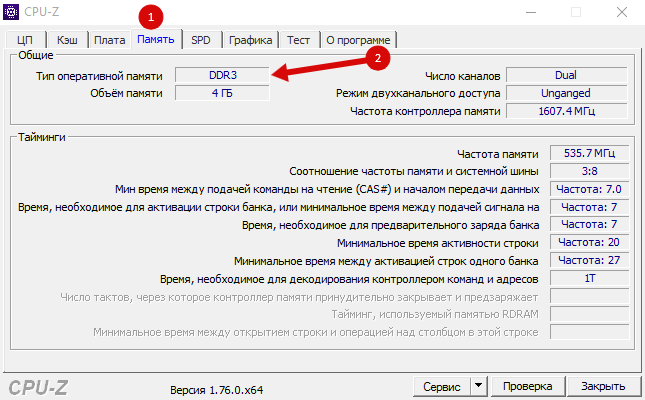
A memóriával kapcsolatos átfogó információk megszerzéséhez meg kell nyitnia a fő lapot - Általános. Itt látható a RAM mérete és típusa.
Ha pedig meg szeretné határozni a RAM időzítését (a RAM chipek által bizonyos műveletek végrehajtására fordított időt) és a működési frekvenciát, használja az azonos nevű, Időzítések menüt.
A számítógépen elérhető RAM-memóriák számának és a nyílásoknak a meghatározásához meg kell nyitnia egy másik lapot, az SPD-t, és két lépést kell végrehajtania:
- tanulmányozza azon bővítőhelyek listáját, amelyekhez RAM-modulok vannak csatlakoztatva;
- Válassza ki az Önt érdeklő csatlakozási szoftvert, és tekintse meg az ezzel kapcsolatos információkat a lapon.
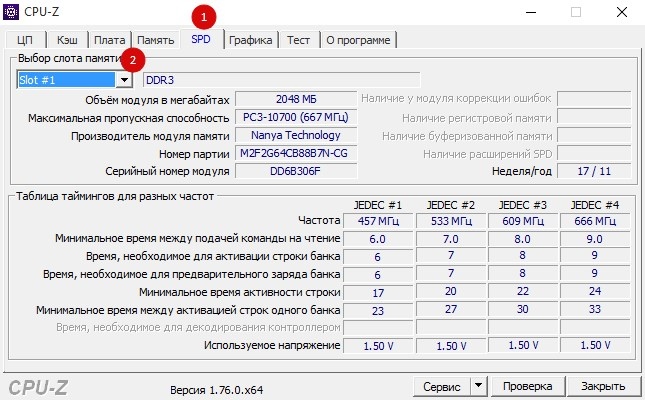
Fontos információ: ha a RAM modulok különböző méretűek, semmi rossz nem történik a számítógéppel. De annak érdekében, hogy gyorsabban működjön, jobb, ha azonos hangerővel párosított rudak vannak. Például 4 GB memória két modulon található, mindegyikhez 2. Ez az egyik legnépszerűbb eszköz, amely technikai információkat nyújt a rendszerről. A FinalWire által kifejlesztett termék korábban EVEREST nevet viselt. Ezzel a hatékony és funkcionális szoftverrel tesztelheti és diagnosztizálhatja a személyi számítógépeket, és megszerezheti az összes szükséges információt az összetevőiről. De az összes funkció teljes kihasználásához körülbelül 40 dollárt kell fizetnie. A programot csak egy hónapig használhatja ingyenesen.
Hogyan tudhatja meg számítógépe erőforrásait:
- futtassa az eszközt;
- várja meg, amíg a program átvizsgálja a számítógépet;
- lépjen a menübe, és keresse meg az „Alaplapok” elemet;
- nyissa meg az SPD-t.
![]()
Megnyílik egy ablak, amely átfogó információkat tartalmaz a RAM-ról. Így például megtudhatja:
- a PC-n elérhető szalagok méretei;
- ki készítette és milyen modellről van szó;
- milyen sebességgel működnek a memóriamodulok, és milyen típus van telepítve a számítógépre;
- hány bites a busz?